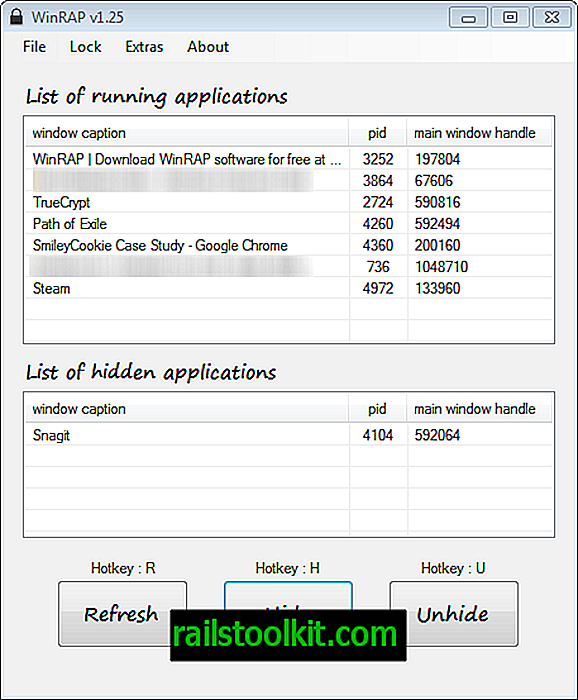Rufus to łatwy w użyciu przenośny program do urządzeń Microsoft Windows do tworzenia rozruchowych dysków USB z wykorzystaniem obrazów ISO.
Wygląda na to, że nigdy wcześniej nie testowałem Rufusa tutaj na Ghacks, chociaż wspominałem o nim kilka razy w przeszłości, jeśli chodzi o tworzenie rozruchowych nośników USB.
Rozruchowe nośniki USB są obecnie dość powszechne, ponieważ coraz więcej komputerów i laptopów wydaje się dostarczanych bez napędu optycznego.
Istnieje wiele programów do pracy; Obsługuje je własne narzędzie Windows Media Creation Tool firmy Microsoft, podobnie jak narzędzia Linux Live USB Creator, LiLi, XBOOT, Windows Bootable Image Creator i RMPrepUSB.
Aktualizacja : Rufus 3.0 został wydany. Nowa wersja nieznacznie zmienia interfejs, dodaje kilka nowych funkcji i ulepszeń oraz upuszcza obsługę systemów Windows XP i Vista.
Rufus

Rufus jest jednym z łatwiejszych programów do pracy. Możesz go użyć do sformatowania dysków USB bez konieczności uruchamiania ich z komputera.
Uruchom program po pobraniu i rozpakowaniu archiwum. Wyświetla wszystkie opcje bezpośrednio, dzięki czemu można je łatwo skonfigurować według własnych upodobań.
Najważniejszym z nich jest opcja „utwórz dysk rozruchowy za pomocą” w opcjach formatowania w dolnej połowie interfejsu.
W tym celu musisz określić obraz ISO. Kliknij przycisk przeglądania obok opcji i użyj lokalnej przeglądarki plików, aby wybrać zapisany na niej ISO.
Następnie możesz zmodyfikować inne ustawienia według własnych upodobań. Większość jest jednak w porządku w większości przypadków użycia, ale możesz na przykład zmienić etykietę woluminu, włączyć sprawdzanie dysku, aby sprawdzić, czy nie występują uszkodzone bloki na dysku USB lub wyłączyć szybki format.
Opcje zaawansowane pozwalają zmienić rozmiar klastra i system plików oraz schemat partycji. To wszystko.
Rufus może wyświetlić dodatkowe opcje, jeśli poprawnie zidentyfikuje obraz. Jeśli wybierzesz na przykład ISO instalacji systemu Windows, możesz uzyskać opcję utworzenia standardowego dysku instalacyjnego systemu Windows lub skonfigurowania systemu Windows do uruchomienia.
Uwaga : Wybrane urządzenie zostanie sformatowane podczas procesu. Cała zawartość, która się na nim znajduje, zostaje zatem utracona. Przed kontynuowaniem upewnij się, że utworzono kopię zapasową ważnych danych. Aby uniknąć problemów, pod dyskiem są wymienione tylko dyski wymienne, dzięki czemu nie można przypadkowo sformatować jednego z dysków stałych.
Po wprowadzeniu niezbędnych zmian kliknij przycisk Start, aby rozpocząć proces. Rufus sprawdzi obraz i porówna go z dostępnym rozmiarem dysku. Możesz otrzymać powiadomienie, że jest ono za duże dla urządzenia USB.
Program wyświetla ostrzeżenie z informacją, że wszystkie dane na dysku zostaną usunięte. Kliknij przycisk OK, aby kontynuować lub anuluj, aby zatrzymać proces i powrócić do głównego interfejsu programu.
Sam proces nie trwa zbyt długo; zależy to od wielkości ISO, a przede wszystkim od prędkości napędu USB.
Końcowe słowa
Rufus to przydatny program, który idealnie nadaje się do każdego zestawu narzędzi do rozwiązywania problemów. Jest lekki, przenośny i zamienia dowolny obraz ISO w rozruchowy dysk USB w ciągu kilku minut.
Teraz ty : Jakiego programu używasz do tworzenia rozruchowych napędów USB?